Wegwijs in de wereld van internet
|
|
|
- Koenraad Dijkstra
- 8 jaren geleden
- Aantal bezoeken:
Transcriptie
1 Wegwijs in de wereld van internet Werkbladen les 5 voor Windows Vista (Windows Mail) Hannie van Osnabrugge Vijfde, herziene druk bussum 2010
2 Deze werkbladen horen bij Wegwijs in de wereld van internet van Hannie van Osnabrugge Uitgeverij Coutinho b.v. Alle rechten voorbehouden. Behoudens de in of krachtens de Auteurswet van 1912 gestelde uitzonderingen mag niets uit deze uitgave worden verveelvoudigd, opgeslagen in een geautomatiseerd gegevensbestand, of openbaar gemaakt, in enige vorm of op enige wijze, hetzij elektronisch, mechanisch, door fotokopieën, opnamen, of op enige andere manier, zonder voorafgaande schriftelijke toestemming van de uitgever. Voor zover het maken van reprografische verveelvoudigingen uit deze uitgave is toegestaan op grond van artikel 16 h Auteurswet 1912 dient men de daarvoor wettelijk verschuldigde vergoedingen te voldoen aan Stichting Reprorecht (Postbus 3051, 2130 KB Hoofddorp, Voor het overnemen van (een) gedeelte(n) uit deze uitgave in bloemlezingen, readers en andere compilatiewerken (artikel 16 Auteurswet 1912) kan men zich wenden tot Stichting PRO (Stichting Publicatie- en Reproductierechten Organisatie, Postbus 3060, 2130 KB Hoofddorp, Eerste druk 2000 Vijfde, herziene druk 2010 Uitgeverij Coutinho Postbus AH Bussum info@coutinho.nl Noot van de uitgever Wij hebben alle moeite gedaan om rechthebbenden van copyright te achterhalen. Personen of instanties die aanspraak maken op bepaalde rechten, wordt vriendelijk verzocht contact op te nemen met de uitgever. ISBN NUR 997 Werkbladen les 5 voor Windows Vista bij Wegwijs in de wereld van internet 2/45
3 les 5 Nog meer mogelijkheden met Er is nog veel meer mogelijk met . Met een programma stuurt u gemakkelijk een bijlage met uw bericht mee. Dat kan een tekst zijn in WordPad, maar ook een tekening in Paint, een foto, een filmpje of een stukje muziek. Ook kunt u een adresboek aanleggen, zodat u een adres niet meer hoeft in te typen. Is uw adresboek eenmaal in gebruik, dan kunt u een bericht naar meerdere geadresseerden tegelijk versturen. Aan het einde van deze les kunt u: bijlagen versturen, openen en opslaan foto s verkleinen en versturen het adresboek gebruiken een bericht naar een groep sturen webmail gebruiken Werkbladen les 5 voor Windows Vista bij Wegwijs in de wereld van internet 3/23
4 1 Een internetadres en Surfend op internet komt u vast wel eens iets tegen wat u met anderen wilt delen. U kunt dan de pagina of het adres van de pagina naar iemand anders doorsturen. 1 Start Internet Explorer. 2 Ga naar (of een andere website) en zoek een pagina die u aan iemand wilt doorsturen. Staat de pagina op het scherm? 3 Klik op het pijltje omlaag van de knop Pagina en daarna op Koppeling per verzenden... Windows Mail start, de link naar de pagina staat al in het bericht. U hoeft alleen nog maar de geadresseerde in te vullen! Werkbladen les 5 voor Windows Vista bij Wegwijs in de wereld van internet 4/23
5 4 Stuur het bericht naar een medecursist of uzelf. 5 Sluit Internet Explorer af. Tip Als u niet de link (het internetadres) maar de pagina zelf wilt versturen, klikt u op Pagina per verzenden... Werkbladen les 5 voor Windows Vista bij Wegwijs in de wereld van internet 5/23
6 2 Een bijlage meesturen U kunt een bestand aan een bericht toevoegen. Dit wordt een bijlage genoemd. Een bijlage kan een tekst, een foto, een filmpje of een stukje muziek zijn. In deze opdracht stuurt u het recept dat u in les 3 hebt opgeslagen als bijlage mee met een bericht. 1 Start Windows Mail. 2 Klik op Nieuw bericht. 3 Klik op Maximaliseren. 4 Vul uw eigen adres in achter Aan:. 5 Typ bij Onderwerp: recept. 6 Typ het bericht: Hierbij stuur ik het recept als bijlage. 7 Klik op Bestand aan bericht toevoegen. Het venster Openen verschijnt. 8 Klik aan de linkerkant van het venster op Documenten. Werkbladen les 5 voor Windows Vista bij Wegwijs in de wereld van internet 6/23
7 9 Bekijk de lijst van documenten en klik op de naam van het recept. Het recept is geselecteerd. 10 Klik nu op Openen. Het bestand wordt aan het bericht toegevoegd. Onder Onderwerp: staat een nieuw vak: Bijlage:. De naam van het bestand staat in het vak. 11 Klik op Verzenden. Werkbladen les 5 voor Windows Vista bij Wegwijs in de wereld van internet 7/23
8 3 Een bericht met een bijlage ontvangen Hebt u een bericht met bijlage ontvangen? Dan ziet u voor het bericht een klein paperclipje. Om een bijlage te bekijken, hebt u het programma nodig waarin die bijlage is gemaakt. Dat programma wordt vanzelf gestart als u de bijlage opent. 1 Ga naar Postvak IN en klik op Verzenden en ontvangen. Uw post wordt opgehaald. 2 Bekijk de lijst van ingekomen berichten. Hebt u berichten met een bijlage? 3 Dubbelklik op het bericht recept. Het bericht staat op uw scherm. In het vak Bijlage: staat de naam van de bijlage. 4 Dubbelklik op de naam van de bijlage. Het venster bijlage verschijnt. 5 Klik op Openen. Word of WordPad wordt gestart. Het recept staat op uw scherm. Wilt u het recept bewaren? 6 Klik op Bestand en daarna op Opslaan als... 7 Kies de map waar u het recept wilt bewaren en klik op Opslaan. 8 Sluit Word (of WordPad) af. Werkbladen les 5 voor Windows Vista bij Wegwijs in de wereld van internet 8/23
9 4 De bijlage eerst opslaan Als u de bijlage niet meteen wilt openen, kunt u de bijlage ook eerst opslaan op uw computer en later bekijken. 1 Dubbelklik op het bericht met de bijlage. 2 Klik met de rechtermuisknop op de bijlage. U ziet een menu. 3 Klik op Opslaan als... Het venster Bijlage opslaan als verschijnt. 4 Klik op Door mappen bladeren. 5 Kies de map waar u de bijlage wilt opslaan. 6 Klik op Opslaan. Werkbladen les 5 voor Windows Vista bij Wegwijs in de wereld van internet 9/23
10 5 Afbeeldingen als bijlage U kunt ook tekeningen of foto s als bijlage versturen. U kunt net zoveel bijlagen invoegen als u wilt. Het bewaren van een foto gaat op dezelfde manier als het bewaren van een tekst. Het is wel belangrijk om te onthouden in welke map u bijlagen hebt opgeslagen. Anders kunt u het niet meer terugvinden! 1 Start Internet Explorer en zoek een of meer afbeeldingen, bijvoorbeeld op de website van Artis. 2 Bewaar de afbeeldingen in de map Afbeeldingen. (Zoals u geleerd hebt op werkblad 7 van les 3.) 3 Sluit Internet Explorer af. 4 Maak een bericht, gericht aan uzelf. 5 Klik op Bestand aan bericht toevoegen. Het venster Openen verschijnt. 6 Klik op Afbeeldingen aan de linkerkant van het venster. 7 Klik op een van de afbeeldingen die u zojuist hebt bewaard en klik daarna op Openen. 8 Verzend het bericht met de bijlage. 9 Ga naar Postvak IN en klik op Verzenden en ontvangen. 10 Open het nieuwe bericht en open de bijlage door erop te dubbelklikken. 11 Sluit de bijlage en het bericht. Tip Als u een afbeelding van internet niet wilt opslaan op uw computer, maar alleen naar iemand anders wilt mailen, klikt u met de rechtermuisknop op de afbeelding en daarna op Per verzenden... Werkbladen les 5 voor Windows Vista bij Wegwijs in de wereld van internet 10/23
11 6 Foto s verkleinen en versturen Hebt u foto s, gemaakt met een digitale camera, op uw computer staan? En wilt u deze foto s per versturen naar iemand anders? Dan moet u de foto s eerst verkleinen. Digitale foto s zijn al gauw een paar megabyte groot. Het verzenden en ontvangen duurt lang. Bovendien nemen de foto s veel ruimte in op de computer van de ontvanger! Het verkleinen en versturen van foto s doet u vanuit Windows. In de opdracht wordt ervan uitgegaan dat uw foto s staan in de map Afbeeldingen. 1 Klik op Starten en daarna op Afbeeldingen. 2 Klik op de foto die u wilt versturen. Wilt u meer dan één foto versturen? Houd de Ctrl-toets ingedrukt en selecteer de andere foto s door erop te klikken. 3 Klik op aan de bovenkant van het venster. U ziet het venster Bestanden bijsluiten. 4 Klik op het pijltje omlaag naast het vak Formaat van de afbeelding:. U ziet een lijst. 5 Klik op Kleiner: 640 x 480. De afbeelding is nu veel minder groot. 6 Klik op Bijsluiten. Uw is al klaar. U hoeft alleen de geadresseerde in te vullen. 7 Stuur de foto naar uzelf. 8 Sluit het venster Afbeeldingen. U bent terug bij Windows Mail. Werkbladen les 5 voor Windows Vista bij Wegwijs in de wereld van internet 11/23
12 Tip Wilt u meer weten over het werken met foto s op uw computer? Er is een Wegwijsboek: Wegwijs in digitale foto s. Werkbladen les 5 voor Windows Vista bij Wegwijs in de wereld van internet 12/23
13 7 Foto s opslaan Een foto die u als bijlage ontvangt, kunt u op uw computer bewaren. Dit gaat op dezelfde manier als het bewaren van een andere bijlage. In deze opdracht bewaart u de foto in de map Afbeeldingen. 1 Klik in Postvak IN op een bericht met een foto. Staat de foto in het bericht? 2 Klik met de rechtermuisknop op de foto. U ziet een menu. 3 Klik op Afbeelding opslaan als... Het venster Afbeelding opslaan verschijnt. 4 Controleer of de map Afbeeldingen actief is. Wilt u de foto in een andere map bewaren? Klik op de goede map. 5 Verander eventueel de naam van de foto. 6 Klik op Opslaan. De foto is bewaard. Tip Ziet u de foto niet in het bericht staan? Klik dan met de rechtermuisknop op de naam van de bijlage en daarna op Opslaan als... Zoek de map waar u de foto wilt opslaan en klik op Opslaan. Werkbladen les 5 voor Windows Vista bij Wegwijs in de wereld van internet 13/23
14 8 Contactpersonen Windows Mail heeft een map Contactpersonen, een adresboek. Hierin kunt u adressen van personen en organisaties bewaren. 1 Klik op Contactpersonen. Ziet u de knop niet? Klik dan eerst op Maximaliseren. 2 Klik op Nieuwe contactpersoon. Het venster Eigenschappen van verschijnt. Werkbladen les 5 voor Windows Vista bij Wegwijs in de wereld van internet 14/23
15 3 Klik in het vak bij Voornaam: en typ de voornaam van een vriend of familielid. 4 Klik in het vak bij Achternaam: en typ de achternaam. 5 Klik in het vak bij adres: en typ het adres. 6 Klik op Toevoegen. 7 Klik op OK. 8 Herhaal dit tot u minstens drie namen in het adresboek hebt. 9 Zet ook uw eigen naam en adres in het adresboek. 10 Sluit het adresboek. Tip Windows Mail kan adressen automatisch opnemen in de lijst van contactpersonen. Klik op Extra, Opties..., Verzenden en controleer of er een vinkje staat bij Degenen die ik beantwoord automatisch in map met contactpersonen opnemen. Werkbladen les 5 voor Windows Vista bij Wegwijs in de wereld van internet 15/23
16 9 Het adresboek gebruiken In de berichten die u nu gaat versturen hoeft u geen adres meer in te typen. U maakt gebruik van de map contactpersonen. 1 Klik op Nieuw bericht. Het venster Nieuw bericht verschijnt. 2 Klik op. Het venster Geadresseerden selecteren verschijnt. 3 Klik op een naam uit de lijst. De naam wordt blauw. 4 Klik op. De naam staat in het vak Geadresseerden:. 5 Klik op OK. De naam van de geadresseerde staat boven het bericht. 6 Typ het bericht en verzend het. Werkbladen les 5 voor Windows Vista bij Wegwijs in de wereld van internet 16/23
17 10 Een groep van personen aanmaken U kunt met Windows Mail één bericht naar meer mensen tegelijk sturen. U moet dan een groep van ontvangers maken. U kunt bijvoorbeeld een groep maken van uw collega s, van de leden van uw sportvereniging of van uw medecursisten. Eerst moet u alle mensen uit de groep in het adresboek zetten. 1 Klik op Contactpersonen. 2 Klik op Nieuwe groep contactpersonen. Het venster Eigenschappen verschijnt. 3 Typ achter Groepsnaam: de naam van de groep, bijvoorbeeld Internetcursus. 4 Klik op Toevoegen aan groep contactpersonen. Het venster Leden toevoegen aan groep contactpersonen verschijnt. 5 Dubbelklik op een naam uit de lijst. De naam verschijnt in het vak onder Toevoegen aan groep contactpersonen. 6 Klik nog een keer op Toevoegen aan groep contactpersonen. Dubbelklik op een andere naam uit de lijst. Doe dit steeds opnieuw voor de andere contactpersonen die in de groep horen. 7 Bekijk de lijst met de leden. Klik op OK als u tevreden bent. 8 Sluit de map Contactpersonen. Werkbladen les 5 voor Windows Vista bij Wegwijs in de wereld van internet 17/23
18 11 Een bericht naar een groep sturen U gaat nu één bericht naar een groep mensen sturen. 1 Klik op Nieuw bericht. 2 Klik op. Het venster Geadresseerden selecteren verschijnt. Werkbladen les 5 voor Windows Vista bij Wegwijs in de wereld van internet 18/23
19 3 Dubbelklik op de groep die u net hebt gemaakt. De naam is vet weergegeven. 4 Klik op OK. 5 Typ een bericht en verzend het. Het bericht wordt gestuurd naar alle mensen die u hebt opgegeven bij de groep. 6 Sluit Windows Mail af. Tip Wilt u namen aan een groep toevoegen of veranderen? Klik op Contactpersonen in de werkbalk. Klik op de naam van de groep en daarna op Bewerken. Hier kunt u nieuwe leden selecteren of leden verwijderen. Werkbladen les 5 voor Windows Vista bij Wegwijs in de wereld van internet 19/23
20 12 Webmail Met webmail kunt u vanaf elke computer, waar ook ter wereld, uw lezen. De computer moet verbonden zijn met internet en het programma Internet Explorer (of een andere browser) moet op de computer geïnstalleerd zijn. Webmail is handig als u op reis bent. U hebt uw inlognaam (of gebruikersnaam) en het wachtwoord nodig, dat u van uw provider hebt gekregen. Via de website van uw provider maakt u contact met de mailserver van uw provider. De mail blijft op de mailserver staan tot het moment dat u thuis, met uw eigen programma, de mail gaat ophalen. 1 Start Internet Explorer. Ga naar de website van uw internetprovider. 2 Zoek de link naar . Dit ziet er overal anders uit, bijvoorbeeld: Of: Werkbladen les 5 voor Windows Vista bij Wegwijs in de wereld van internet 20/23
21 3 Klik op de webmaillink. Er verschijnt een aanmeldvenster, bijvoorbeeld: Of: 4 Vul uw gebruikersnaam en wachtwoord in en druk op Enter. Er wordt verbinding gemaakt met de mailserver. U ziet het overzicht van uw mail. Tip U kunt ook een extra account aanmaken, bijvoorbeeld bij Windows Live Hotmail. De instructies daarvoor kunt u downloaden van de website van de Wegwijsboeken. Ga naar klik op het plaatje van dit boek en daarna onder Webmail met Windows Live Hotmail op Handleiding downloaden. Werkbladen les 5 voor Windows Vista bij Wegwijs in de wereld van internet 21/23
22 Oefenwerk I Zonsondergang Ga naar en zoek naar foto s van een zonsondergang. Bewaar een foto in de map Afbeeldingen. Stuur de foto als bijlage met een bericht naar een kennis of familielid. II Familie Verzamel minstens drie adressen van familieleden. Maak in de map contactpersonen een groep aan voor deze adressen met de naam Familie. Stuur de leden van de groep een bericht met bijlage. Verwijder daarna de groep en de namen uit de map contactpersonen. Werkbladen les 5 voor Windows Vista bij Wegwijs in de wereld van internet 22/23
23 Vragen 1 Een bijlage is een opgemaakt bericht. waar niet waar 2 Een bijlage is altijd een tekst. waar niet waar 3 Waarom moet u een foto, die u per verstuurt, eerst verkleinen? 4 Beschrijf de stappen die nodig zijn om een foto te verkleinen. Klik op Starten en daarna op 5 Ideal is een winkel op internet. een manier van betalen op internet. een keurmerk voor veilig winkelen op internet. Werkbladen les 5 voor Windows Vista bij Wegwijs in de wereld van internet 23/23
Les 7 Doen: Windows Live Mail
 Wegwijs in Windows 7 Les 7 Doen: Windows Live Mail Vervangende les voor Windows Live Mail versie 2011 Hannie van Osnabrugge bussum 2011 Deze vervangende les voor Windows Live Mail versie 2011 hoort bij
Wegwijs in Windows 7 Les 7 Doen: Windows Live Mail Vervangende les voor Windows Live Mail versie 2011 Hannie van Osnabrugge bussum 2011 Deze vervangende les voor Windows Live Mail versie 2011 hoort bij
Extra les Werken met Windows Live Mail 2012
 Wegwijs in Windows 8 Extra les Werken met Windows Live Mail 2012 Hannie van Osnabrugge u i t g e v e r ij c o u t i n h o c bussum 2013 Deze extra les over het werken met Windows Live Mail 2012 hoort bij
Wegwijs in Windows 8 Extra les Werken met Windows Live Mail 2012 Hannie van Osnabrugge u i t g e v e r ij c o u t i n h o c bussum 2013 Deze extra les over het werken met Windows Live Mail 2012 hoort bij
Windows Live Mail downloaden en een e-mailadres instellen
 Wegwijs in Windows 7 Wegwijs in internet Windows Live Mail downloaden en een e-mailadres instellen Hannie van Osnabrugge u i t g e v e r ij coutinho c bussum 2011 Deze handleiding Windows Live Mail downloaden
Wegwijs in Windows 7 Wegwijs in internet Windows Live Mail downloaden en een e-mailadres instellen Hannie van Osnabrugge u i t g e v e r ij coutinho c bussum 2011 Deze handleiding Windows Live Mail downloaden
Webmail met Windows Live Hotmail
 Wegwijs in internet Webmail met Windows Live Hotmail Hannie van Osnabrugge u i t g e v e r ij coutinho c bussum 2011 Deze handleiding Webmail met Windows Live Hotmail hoort bij Wegwijs in internet van
Wegwijs in internet Webmail met Windows Live Hotmail Hannie van Osnabrugge u i t g e v e r ij coutinho c bussum 2011 Deze handleiding Webmail met Windows Live Hotmail hoort bij Wegwijs in internet van
Handleiding Windows Live Mail 2012 downloaden en installeren
 Wegwijs in Windows 8 Handleiding Windows Live Mail 2012 downloaden en installeren Hannie van Osnabrugge u i t g e v e r ij c o u t i n h o c bussum 2013 Deze handleiding over het downloaden en installeren
Wegwijs in Windows 8 Handleiding Windows Live Mail 2012 downloaden en installeren Hannie van Osnabrugge u i t g e v e r ij c o u t i n h o c bussum 2013 Deze handleiding over het downloaden en installeren
Handleiding Windows Live Mail 2012 downloaden en installeren
 Wegwijs in Windows 8.1 Handleiding Windows Live Mail 2012 downloaden en installeren Hannie van Osnabrugge u i t g e v e r ij c o u t i n h o c bussum 2015 Deze handleiding over het downloaden en installeren
Wegwijs in Windows 8.1 Handleiding Windows Live Mail 2012 downloaden en installeren Hannie van Osnabrugge u i t g e v e r ij c o u t i n h o c bussum 2015 Deze handleiding over het downloaden en installeren
Wegwijs in de wereld van internet
 Wegwijs in de wereld van internet Werkbladen les 4 voor Windows Vista (Windows Mail) Hannie van Osnabrugge Vijfde, herziene druk bussum 2010 Deze werkbladen horen bij Wegwijs in de wereld van internet
Wegwijs in de wereld van internet Werkbladen les 4 voor Windows Vista (Windows Mail) Hannie van Osnabrugge Vijfde, herziene druk bussum 2010 Deze werkbladen horen bij Wegwijs in de wereld van internet
Antwoorden op de vragen
 Wegwijs in de wereld van internet Antwoorden op de vragen Hannie van Osnabrugge Vijfde, herziene druk bussum 2010 Deze antwoorden horen bij de vragen in Wegwijs in de wereld van internet van Hannie van
Wegwijs in de wereld van internet Antwoorden op de vragen Hannie van Osnabrugge Vijfde, herziene druk bussum 2010 Deze antwoorden horen bij de vragen in Wegwijs in de wereld van internet van Hannie van
Handleiding Een Outlook.com-account aanmaken
 Wegwijs in Windows 8.1 Handleiding Een Outlook.com-account aanmaken Hannie van Osnabrugge u i t g e v e r ij c o u t i n h o c bussum 2015 Deze handleiding over het aanmaken van een Outlook.com-account
Wegwijs in Windows 8.1 Handleiding Een Outlook.com-account aanmaken Hannie van Osnabrugge u i t g e v e r ij c o u t i n h o c bussum 2015 Deze handleiding over het aanmaken van een Outlook.com-account
Handleiding Een e-mailadres van een provider toevoegen in de app E-mail
 Wegwijs in Windows 8 Handleiding Een e-mailadres van een provider toevoegen in de app E-mail Hannie van Osnabrugge u i t g e v e r ij c o u t i n h o c bussum 2013 Deze handleiding over een e-mailadres
Wegwijs in Windows 8 Handleiding Een e-mailadres van een provider toevoegen in de app E-mail Hannie van Osnabrugge u i t g e v e r ij c o u t i n h o c bussum 2013 Deze handleiding over een e-mailadres
Handleiding Een Outlook.com-account aanmaken
 Wegwijs in Windows 8 Handleiding Een Outlook.com-account aanmaken Hannie van Osnabrugge u i t g e v e r ij c o u t i n h o c bussum 2013 Deze handleiding over een Outlook.com-account aanmaken hoort bij
Wegwijs in Windows 8 Handleiding Een Outlook.com-account aanmaken Hannie van Osnabrugge u i t g e v e r ij c o u t i n h o c bussum 2013 Deze handleiding over een Outlook.com-account aanmaken hoort bij
Microsoft Security Essentials downloaden
 Wegwijs in internet Thuis in Windows Vista Thuis in Windows 7 Microsoft Security Essentials downloaden Hannie van Osnabrugge u i t g e v e r ij coutinho c bussum 2011 Deze handleiding Microsoft Security
Wegwijs in internet Thuis in Windows Vista Thuis in Windows 7 Microsoft Security Essentials downloaden Hannie van Osnabrugge u i t g e v e r ij coutinho c bussum 2011 Deze handleiding Microsoft Security
Aanpassingen voor Picasa versie 3.9
 Wegwijs in digitale foto's Aanpassingen voor Picasa versie 3.9 Hannie van Osnabrugge Tweede, herziene druk bussum 2012 Deze aanpassingen voor Picasa versie 3.9 horen bij de tweede, herziene druk van Wegwijs
Wegwijs in digitale foto's Aanpassingen voor Picasa versie 3.9 Hannie van Osnabrugge Tweede, herziene druk bussum 2012 Deze aanpassingen voor Picasa versie 3.9 horen bij de tweede, herziene druk van Wegwijs
Antwoorden op de vragen
 Wegwijs in Windows 8 Antwoorden op de vragen Hannie van Osnabrugge u i t g e v e r ij c o u t i n h o c bussum 2013 Deze antwoorden horen bij de vragen in Wegwijs in Windows 8 van Hannie van Osnabrugge.
Wegwijs in Windows 8 Antwoorden op de vragen Hannie van Osnabrugge u i t g e v e r ij c o u t i n h o c bussum 2013 Deze antwoorden horen bij de vragen in Wegwijs in Windows 8 van Hannie van Osnabrugge.
Antwoorden op de vragen
 Thuis in Windows 7 Antwoorden op de vragen Hannie van Osnabrugge bussum 2010 Deze antwoorden horen bij de vragen in Thuis in Windows 7 van Hannie van Osnabrugge. 2010 Hannie van Osnabrugge Alle rechten
Thuis in Windows 7 Antwoorden op de vragen Hannie van Osnabrugge bussum 2010 Deze antwoorden horen bij de vragen in Thuis in Windows 7 van Hannie van Osnabrugge. 2010 Hannie van Osnabrugge Alle rechten
Antwoorden op de vragen
 Wegwijs in Windows 8.1 Antwoorden op de vragen Hannie van Osnabrugge u i t g e v e r ij c o u t i n h o c bussum 2015 Deze antwoorden horen bij de vragen in Wegwijs in Windows 8.1 van Hannie van Osnabrugge.
Wegwijs in Windows 8.1 Antwoorden op de vragen Hannie van Osnabrugge u i t g e v e r ij c o u t i n h o c bussum 2015 Deze antwoorden horen bij de vragen in Wegwijs in Windows 8.1 van Hannie van Osnabrugge.
Thuis in de Wereld van Word
 Thuis in de Wereld van Word Les 6 Enveloppen en etiketten Aangepaste les voor Word 2000 Hannie van Osnabrugge & Marian Ponsioen-van der Hulst u i t g e v e r ij c o u t i n h o c bussum 2005 Deze aangepaste
Thuis in de Wereld van Word Les 6 Enveloppen en etiketten Aangepaste les voor Word 2000 Hannie van Osnabrugge & Marian Ponsioen-van der Hulst u i t g e v e r ij c o u t i n h o c bussum 2005 Deze aangepaste
doen 7 Windows Live Mail
 doen 7 Windows Live Mail E-mail betekent electronic mail, elektronische post. U gaat berichten verzenden en ontvangen. Daar hebt u een e-mailprogramma voor nodig en een e-mailadres. In deze les werkt u
doen 7 Windows Live Mail E-mail betekent electronic mail, elektronische post. U gaat berichten verzenden en ontvangen. Daar hebt u een e-mailprogramma voor nodig en een e-mailadres. In deze les werkt u
Aanpassingen voor Picasa versie 3.9
 Wegwijs in digitale foto's Aanpassingen voor Picasa versie 3.9 Hannie van Osnabrugge Tweede, herziene druk bussum 2012 Deze aanpassingen voor Picasa versie 3.9 horen bij de tweede, herziene druk van Wegwijs
Wegwijs in digitale foto's Aanpassingen voor Picasa versie 3.9 Hannie van Osnabrugge Tweede, herziene druk bussum 2012 Deze aanpassingen voor Picasa versie 3.9 horen bij de tweede, herziene druk van Wegwijs
Thuis in Word Antwoorden op de vragen. Hannie van Osnabrugge Marian Ponsioen-van der Hulst
 Thuis in Word 2007 Antwoorden op de vragen Hannie van Osnabrugge Marian Ponsioen-van der Hulst bussum 2009 Deze antwoorden horen bij de vragen in Thuis in Word 2007 van Hannie van Osnabrugge en Marian
Thuis in Word 2007 Antwoorden op de vragen Hannie van Osnabrugge Marian Ponsioen-van der Hulst bussum 2009 Deze antwoorden horen bij de vragen in Thuis in Word 2007 van Hannie van Osnabrugge en Marian
Extra les Muis en toetsenbord
 Wegwijs in Windows 8.1 Extra les Muis en toetsenbord Hannie van Osnabrugge u i t g e v e r ij c o u t i n h o c bussum 2015 Deze extra les over het werken met de muis en het toetsenbord hoort bij Wegwijs
Wegwijs in Windows 8.1 Extra les Muis en toetsenbord Hannie van Osnabrugge u i t g e v e r ij c o u t i n h o c bussum 2015 Deze extra les over het werken met de muis en het toetsenbord hoort bij Wegwijs
Antwoorden op de vragen
 Thuis in Word 2010 Antwoorden op de vragen Hannie van Osnabrugge Marian Ponsioen-van der Hulst bussum 2011 Deze antwoorden horen bij de vragen in Thuis in Word 2010 van Hannie van Osnabrugge en Marian
Thuis in Word 2010 Antwoorden op de vragen Hannie van Osnabrugge Marian Ponsioen-van der Hulst bussum 2011 Deze antwoorden horen bij de vragen in Thuis in Word 2010 van Hannie van Osnabrugge en Marian
Antwoorden op de vragen
 Wegwijs in PowerPoint 2007 Antwoorden op de vragen Hannie van Osnabrugge bussum 2010 Deze antwoorden horen bij de vragen in Wegwijs in Powerpoint 2007 van Hannie van Osnabrugge. 2010 Hannie van Osnabrugge
Wegwijs in PowerPoint 2007 Antwoorden op de vragen Hannie van Osnabrugge bussum 2010 Deze antwoorden horen bij de vragen in Wegwijs in Powerpoint 2007 van Hannie van Osnabrugge. 2010 Hannie van Osnabrugge
Vervangende opdrachten
 Wegwijs in de wereld van websites bouwen Vervangende opdrahten Hannie van Osnabrugge o u t i n h o bussum 2005 Deze informatie hoort bij Wegwijs in de wereld van websites bouwen van Hannie van Osnabrugge.
Wegwijs in de wereld van websites bouwen Vervangende opdrahten Hannie van Osnabrugge o u t i n h o bussum 2005 Deze informatie hoort bij Wegwijs in de wereld van websites bouwen van Hannie van Osnabrugge.
Aangepaste opdrachten voor gebruik van Internet Explorer 8
 Wegwijs in de wereld van internet met Internet Explorer 7 Aangepaste opdrahten voor gebruik van Internet Explorer 8 Met deze aangepaste opdrahten kunt u het boek Wegwijs in de wereld van internet met Internet
Wegwijs in de wereld van internet met Internet Explorer 7 Aangepaste opdrahten voor gebruik van Internet Explorer 8 Met deze aangepaste opdrahten kunt u het boek Wegwijs in de wereld van internet met Internet
Extra les: Internetbankieren
 Zwart op wit Praktische schrijfvaardigheid voor volwassenen Extra les: Internetbankieren Dorothé Pietersma u i t g e v e r ij coutinho c bussum 2009 Deze extra les over internetbankieren hoort bij Zwart
Zwart op wit Praktische schrijfvaardigheid voor volwassenen Extra les: Internetbankieren Dorothé Pietersma u i t g e v e r ij coutinho c bussum 2009 Deze extra les over internetbankieren hoort bij Zwart
Antwoorden op de vragen
 Wegwijs in PowerPoint 2010 Antwoorden op de vragen Hannie van Osnabrugge u i t g e v e r ij c o u t i n h o c bussum 2011 Deze antwoorden horen bij de vragen in Wegwijs in PowerPoint 2010 van Hannie van
Wegwijs in PowerPoint 2010 Antwoorden op de vragen Hannie van Osnabrugge u i t g e v e r ij c o u t i n h o c bussum 2011 Deze antwoorden horen bij de vragen in Wegwijs in PowerPoint 2010 van Hannie van
Geen diskettestation?
 Wegwijs in de wereld van Windows Geen diskettestation? Hannie van Osnabrugge o u t i n h o bussum 2006 Deze informatie hoort bij Wegwijs in de wereld van Windows van Hannie van Osnabrugge, ISBN 90 6283
Wegwijs in de wereld van Windows Geen diskettestation? Hannie van Osnabrugge o u t i n h o bussum 2006 Deze informatie hoort bij Wegwijs in de wereld van Windows van Hannie van Osnabrugge, ISBN 90 6283
Hulp bij een aantal uit te voeren opdrachten Outlook Express (of Windows Mail)
 Hulp bij een aantal uit te voeren opdrachten Outlook Express (of Windows Mail) outlook Express starten en afsluiten welke versie een bericht verzenden, ontvangen, openen en afdrukken een bericht beantwoorden
Hulp bij een aantal uit te voeren opdrachten Outlook Express (of Windows Mail) outlook Express starten en afsluiten welke versie een bericht verzenden, ontvangen, openen en afdrukken een bericht beantwoorden
Antwoorden op de vragen
 Wegwijs in Excel 2007 Antwoorden op de vragen Hannie van Osnabrugge u i t g e v e r ij c o u t i n h o c bussum 2008 Deze antwoorden horen bij de vragen in Wegwijs in Excel 2007 van Hannie van Osnabrugge.
Wegwijs in Excel 2007 Antwoorden op de vragen Hannie van Osnabrugge u i t g e v e r ij c o u t i n h o c bussum 2008 Deze antwoorden horen bij de vragen in Wegwijs in Excel 2007 van Hannie van Osnabrugge.
Zwart op wit Praktische schrijfvaardigheid voor volwassenen. Extra les: Wonen. Dorothé Pietersma. u i t g e v e r ij coutinho.
 Zwart op wit Praktische schrijfvaardigheid voor volwassenen Extra les: Wonen Dorothé Pietersma u i t g e v e r ij coutinho c bussum 2009 Deze extra les over wonen hoort bij Zwart op wit. Praktische schrijfvaardigheid
Zwart op wit Praktische schrijfvaardigheid voor volwassenen Extra les: Wonen Dorothé Pietersma u i t g e v e r ij coutinho c bussum 2009 Deze extra les over wonen hoort bij Zwart op wit. Praktische schrijfvaardigheid
Antwoorden op de vragen
 Wegwijs in Excel 2010 Antwoorden op de vragen Hannie van Osnabrugge u i t g e v e r ij c o u t i n h o c bussum 2011 Deze antwoorden horen bij de vragen in Wegwijs in Excel 2010 van Hannie van Osnabrugge.
Wegwijs in Excel 2010 Antwoorden op de vragen Hannie van Osnabrugge u i t g e v e r ij c o u t i n h o c bussum 2011 Deze antwoorden horen bij de vragen in Wegwijs in Excel 2010 van Hannie van Osnabrugge.
Geen diskettestation?
 Wegwijs in de wereld van Windows, versie XP Geen diskettestation? Hannie van Osnabrugge o u t i n h o bussum 2006 Deze informatie hoort bij Wegwijs in de wereld van Windows, versie XP van Hannie van Osnabrugge,
Wegwijs in de wereld van Windows, versie XP Geen diskettestation? Hannie van Osnabrugge o u t i n h o bussum 2006 Deze informatie hoort bij Wegwijs in de wereld van Windows, versie XP van Hannie van Osnabrugge,
1. een e-mailadres aanmaken
 e-mailen met Windows Live Hotmail 1. een e-mailadres aanmaken We gaan nu zelf een e-mail adres aanmaken. Dit moet je maar één keer doen. Daarna kan je altijd met datzelfde adres werken. We kiezen voor
e-mailen met Windows Live Hotmail 1. een e-mailadres aanmaken We gaan nu zelf een e-mail adres aanmaken. Dit moet je maar één keer doen. Daarna kan je altijd met datzelfde adres werken. We kiezen voor
Extra les: Verzekeringen
 Zwart op wit Praktische schrijfvaardigheid voor volwassenen Extra les: Verzekeringen Dorothé Pietersma u i t g e v e r ij coutinho c bussum 2009 Deze extra les over verzekeringen hoort bij Zwart op wit.
Zwart op wit Praktische schrijfvaardigheid voor volwassenen Extra les: Verzekeringen Dorothé Pietersma u i t g e v e r ij coutinho c bussum 2009 Deze extra les over verzekeringen hoort bij Zwart op wit.
Oefentekst voor het Staatsexamen
 Oefentekst voor het Staatsexamen Staatsexamen NT2, programma I, onderdeel lezen bij Hoofdstuk 5 van Taaltalent NT2-leergang voor midden- en hoogopgeleide anderstaligen Katja Verbruggen Henny Taks Eefke
Oefentekst voor het Staatsexamen Staatsexamen NT2, programma I, onderdeel lezen bij Hoofdstuk 5 van Taaltalent NT2-leergang voor midden- en hoogopgeleide anderstaligen Katja Verbruggen Henny Taks Eefke
Wegwijs in Windows 8.1. Extra les WordPad. Hannie van Osnabrugge. u i t g e v e r ij c o u t i n h o. bussum 2015
 Wegwijs in Windows 8.1 Extra les WordPad Hannie van Osnabrugge u i t g e v e r ij c o u t i n h o c bussum 2015 Deze extra les over WordPad hoort bij Wegwijs in Windows 8.1 van Hannie van Osnabrugge. 2015
Wegwijs in Windows 8.1 Extra les WordPad Hannie van Osnabrugge u i t g e v e r ij c o u t i n h o c bussum 2015 Deze extra les over WordPad hoort bij Wegwijs in Windows 8.1 van Hannie van Osnabrugge. 2015
Antwoorden op de meerkeuzevragen
 Antwoorden op de meerkeuzevragen bij Dit is marketing! Loek ten Berge Johan van Kooten met medewerking van Esther de Berg Tweede, herziene druk u i t g e v e r ij coutinho c bussum 2012 Deze antwoorden
Antwoorden op de meerkeuzevragen bij Dit is marketing! Loek ten Berge Johan van Kooten met medewerking van Esther de Berg Tweede, herziene druk u i t g e v e r ij coutinho c bussum 2012 Deze antwoorden
Les 5 Windows Live Photo Gallery
 Thuis in Windows 7 Les 5 Windows Live Photo Gallery Vervangende les voor Windows Live Photo Gallery versie 2011 Hannie van Osnabrugge bussum 2011 Deze vervangende les voor Windows Live Photo Gallery versie
Thuis in Windows 7 Les 5 Windows Live Photo Gallery Vervangende les voor Windows Live Photo Gallery versie 2011 Hannie van Osnabrugge bussum 2011 Deze vervangende les voor Windows Live Photo Gallery versie
Profiel van de Nederlandse overheid
 Profiel van de Nederlandse overheid Organisatie, beleid en besluitvorming Links Remko Iedema en Patricia Wiebinga bussum 2012 Deze links vormen extra materiaal bij de zesde, herziene druk van het boek
Profiel van de Nederlandse overheid Organisatie, beleid en besluitvorming Links Remko Iedema en Patricia Wiebinga bussum 2012 Deze links vormen extra materiaal bij de zesde, herziene druk van het boek
Bijlagen bij het ecologisch krachtenveld
 Professioneel pedagogisch handelen Omgaan met probleemgedrag in opvoedingssituaties Bijlagen bij het ecologisch krachtenveld Gerbert Sipman u i t g e v e r ij coutinho c bussum 2014 Deze bijlagen horen
Professioneel pedagogisch handelen Omgaan met probleemgedrag in opvoedingssituaties Bijlagen bij het ecologisch krachtenveld Gerbert Sipman u i t g e v e r ij coutinho c bussum 2014 Deze bijlagen horen
Als we Outlook opstarten zien we het hiernaast afgebeelde scherm, wat voor de meeste mensen toch wel enige uitleg behoeft, van boven naar onder:
 E-mail in Outlook Als we Outlook opstarten zien we het hiernaast afgebeelde scherm, wat voor de meeste mensen toch wel enige uitleg behoeft, van boven naar onder: 1. Menubalk; met van links naar recht
E-mail in Outlook Als we Outlook opstarten zien we het hiernaast afgebeelde scherm, wat voor de meeste mensen toch wel enige uitleg behoeft, van boven naar onder: 1. Menubalk; met van links naar recht
Oefentekst voor het Staatsexamen
 Oefentekst voor het Staatsexamen Staatsexamen NT2, programma I, onderdeel lezen bij Hoofdstuk 4 van Taaltalent NT2-leergang voor midden- en hoogopgeleide anderstaligen Katja Verbruggen Henny Taks Eefke
Oefentekst voor het Staatsexamen Staatsexamen NT2, programma I, onderdeel lezen bij Hoofdstuk 4 van Taaltalent NT2-leergang voor midden- en hoogopgeleide anderstaligen Katja Verbruggen Henny Taks Eefke
Wegwijs in de wereld van websites bouwen
 Wegwijs in de wereld van websites bouwen Extra les Hannie van Osnabrugge Deze extra les is bedoeld voor ursisten die het boek Wegwijs in de wereld van websites bouwen helemaal doorlopen hebben. u i t g
Wegwijs in de wereld van websites bouwen Extra les Hannie van Osnabrugge Deze extra les is bedoeld voor ursisten die het boek Wegwijs in de wereld van websites bouwen helemaal doorlopen hebben. u i t g
Handleiding AndoMail met Zarafa
 Handleiding AndoMail met Zarafa Inhoud AndoLan - Zarafa Webmail (e-mail)...3 1 Webmail met AndoMail...3 1.2 Nieuwe e-mail versturen...4 1.3 Een bijlage toevoegen...6 2 Een e-mailadres opzoeken / adresboek...7
Handleiding AndoMail met Zarafa Inhoud AndoLan - Zarafa Webmail (e-mail)...3 1 Webmail met AndoMail...3 1.2 Nieuwe e-mail versturen...4 1.3 Een bijlage toevoegen...6 2 Een e-mailadres opzoeken / adresboek...7
Handleiding e-mail. Aan de slag. in beroep en bedrijf. Handleiding e-mail
 Aan de slag in beroep en bedrijf Branche Uitgevers 1 Alle rechten voorbehouden. Niets uit deze uitgave mag worden verveelvoudigd, opgeslagen in een geautomatiseerd gegevensbestand dan wel openbaar gemaakt
Aan de slag in beroep en bedrijf Branche Uitgevers 1 Alle rechten voorbehouden. Niets uit deze uitgave mag worden verveelvoudigd, opgeslagen in een geautomatiseerd gegevensbestand dan wel openbaar gemaakt
Oefentekst voor het Staatsexamen
 Oefentekst voor het Staatsexamen Staatsexamen NT2, programma I, onderdeel lezen bij Hoofdstuk 6 van Taaltalent NT2-leergang voor midden- en hoogopgeleide anderstaligen Katja Verbruggen Henny Taks Eefke
Oefentekst voor het Staatsexamen Staatsexamen NT2, programma I, onderdeel lezen bij Hoofdstuk 6 van Taaltalent NT2-leergang voor midden- en hoogopgeleide anderstaligen Katja Verbruggen Henny Taks Eefke
Windows Live Mail Windows 8
 Windows Live Mail Windows 8 Dit programma kan alleen onder MS Windows worden geïnstalleerd en is één van de betere programma's om mee te E-mailen op een Windows computer Windows Live Mail is een prima
Windows Live Mail Windows 8 Dit programma kan alleen onder MS Windows worden geïnstalleerd en is één van de betere programma's om mee te E-mailen op een Windows computer Windows Live Mail is een prima
In de frontlinie tussen hulp en recht. Spel Wie heeft gelijk?
 In de frontlinie tussen hulp en recht Spel Wie heeft gelijk? Dit spel Wie heeft gelijk? hoort bij In de frontlinie tussen hulp en recht door Jacquelien de Savornin Lohman & Hannie Raaff. 2001 Uitgeverij
In de frontlinie tussen hulp en recht Spel Wie heeft gelijk? Dit spel Wie heeft gelijk? hoort bij In de frontlinie tussen hulp en recht door Jacquelien de Savornin Lohman & Hannie Raaff. 2001 Uitgeverij
Toetsvragen bij domein 6 Stellen
 bijvoorbeeld Exemplarische opleidingsdidactiek voor taalonderwijs op de basisschool Toetsvragen bij domein 6 Stellen Bart van der Leeuw (red.) Jo van den Hauwe (red.) Els Moonen Ietje Pauw Anneli Schaufeli
bijvoorbeeld Exemplarische opleidingsdidactiek voor taalonderwijs op de basisschool Toetsvragen bij domein 6 Stellen Bart van der Leeuw (red.) Jo van den Hauwe (red.) Els Moonen Ietje Pauw Anneli Schaufeli
Live Mail Windows. Deel 1 Downloaden en installeren van Windows Live Mail
 Live Mail Windows Dit programma kan alleen onder MS Windows worden geïnstalleerd en is één van de betere programma's om mee te E-mailen op een Windows computer Windows Live Mail is een prima programma
Live Mail Windows Dit programma kan alleen onder MS Windows worden geïnstalleerd en is één van de betere programma's om mee te E-mailen op een Windows computer Windows Live Mail is een prima programma
Windows Mail 2008 : De opvolger van Outlook Express
 Windows Mail 2008 : De opvolger van Outlook Express Windows XP en zijn voorgangers hadden als eigen E-mailprogramma Outlook Express. Hoe zit het met Vista? Windows Vista heeft een gewijzigde versie van
Windows Mail 2008 : De opvolger van Outlook Express Windows XP en zijn voorgangers hadden als eigen E-mailprogramma Outlook Express. Hoe zit het met Vista? Windows Vista heeft een gewijzigde versie van
Inloggen. Open Internet Explorer en vul het adres: http://webmail.kpoa.nl in de adresbalk in.
 Inhoudsopgave Inhoudsopgave... 1 Inloggen... 2 Inloggen... 2 Wachtwoord wijzigen... 3 Postvak IN... 4 Controleren op nieuwe E-mail... 4 Bericht schrijven... 5 Ontvangers toevoegen... 5 Antwoorden... 10
Inhoudsopgave Inhoudsopgave... 1 Inloggen... 2 Inloggen... 2 Wachtwoord wijzigen... 3 Postvak IN... 4 Controleren op nieuwe E-mail... 4 Bericht schrijven... 5 Ontvangers toevoegen... 5 Antwoorden... 10
Wegwijs in de wereld van websites bouwen
 Wegwijs in de wereld van websites bouwen Aanpassingen voor gebruik Windows 98 (WS_FTPLE) Les 6 (pp. 175-182) Hannie van Osnabrugge u i t g e v e r ij o u t i n h o bussum 2005 Deze aanpassingen horen bij
Wegwijs in de wereld van websites bouwen Aanpassingen voor gebruik Windows 98 (WS_FTPLE) Les 6 (pp. 175-182) Hannie van Osnabrugge u i t g e v e r ij o u t i n h o bussum 2005 Deze aanpassingen horen bij
Handleiding. Outlook Web App 2010 - CLOUD. Versie: 22 oktober 2012. Toegang tot uw e-mailberichten via internet
 Handleiding Outlook Web App 2010 - CLOUD Versie: 22 oktober 2012 Toegang tot uw e-mailberichten via internet Handleiding Multrix Outlook Web App 2010 - CLOUD Voorblad Inhoudsopgave 1 Inleiding...3 2 Inloggen...4
Handleiding Outlook Web App 2010 - CLOUD Versie: 22 oktober 2012 Toegang tot uw e-mailberichten via internet Handleiding Multrix Outlook Web App 2010 - CLOUD Voorblad Inhoudsopgave 1 Inleiding...3 2 Inloggen...4
Outlook Web App 2010 XS2office
 Handleiding Outlook Web App 2010 XS2office Toegang tot uw contacten, adressen en e-mail berichten via internet XS2office Versie: 22 juli 2014 Helpdesk: 079-363 47 47 Handleiding OWA Helpdesk: 079-363 47
Handleiding Outlook Web App 2010 XS2office Toegang tot uw contacten, adressen en e-mail berichten via internet XS2office Versie: 22 juli 2014 Helpdesk: 079-363 47 47 Handleiding OWA Helpdesk: 079-363 47
Les 7. De app E-mail (de app heet nu Mail) Tip. Pagina 208-210. 1 De tweede afbeelding, het scherm van de app Mail, ziet er iets anders uit:
 Les 7 De app E-mail (de app heet nu Mail) Pagina 208-210 1 De tweede afbeelding, het scherm van de app Mail, ziet er iets anders uit: 3 Typ uw eigen e-mailadres in het vak achter (niet: onder) Aan. De
Les 7 De app E-mail (de app heet nu Mail) Pagina 208-210 1 De tweede afbeelding, het scherm van de app Mail, ziet er iets anders uit: 3 Typ uw eigen e-mailadres in het vak achter (niet: onder) Aan. De
Oefentekst voor het Staatsexamen
 Oefentekst voor het Staatsexamen Staatsexamen NT2, programma I, onderdeel lezen bij Hoofdstuk 1 van Taaltalent NT2-leergang voor midden- en hoogopgeleide anderstaligen Katja Verbruggen Henny Taks Eefke
Oefentekst voor het Staatsexamen Staatsexamen NT2, programma I, onderdeel lezen bij Hoofdstuk 1 van Taaltalent NT2-leergang voor midden- en hoogopgeleide anderstaligen Katja Verbruggen Henny Taks Eefke
In deze handleiding worden de basisfuncties van Roundcube besproken.
 Handleiding Roundcube Alle hostingklanten van zowel Kyzoe.be als Wphostr.eu hebben de beschikking over webmail, de ideale oplossing om e-mail ook tijdens thuiswerken of vakantie te kunnen lezen en beantwoorden.
Handleiding Roundcube Alle hostingklanten van zowel Kyzoe.be als Wphostr.eu hebben de beschikking over webmail, de ideale oplossing om e-mail ook tijdens thuiswerken of vakantie te kunnen lezen en beantwoorden.
Een onderzoekende houding
 Een onderzoekende houding Werken aan professionele ontwikkeling Zelfscan onderzoekende houding Maaike van den Herik en Arnout Schuitema bussum 2016 Deze zelfscan hoort bij Een onderzoekende houding. van
Een onderzoekende houding Werken aan professionele ontwikkeling Zelfscan onderzoekende houding Maaike van den Herik en Arnout Schuitema bussum 2016 Deze zelfscan hoort bij Een onderzoekende houding. van
ZorgMail Secure e-mail
 ZorgMail Secure e-mail 2014 ENOVATION B.V. Alle rechten voorbehouden. Niets uit deze uitgave mag worden openbaar gemaakt of verveelvoudigd, opgeslagen in een data verwerkend systeem of uitgezonden in enige
ZorgMail Secure e-mail 2014 ENOVATION B.V. Alle rechten voorbehouden. Niets uit deze uitgave mag worden openbaar gemaakt of verveelvoudigd, opgeslagen in een data verwerkend systeem of uitgezonden in enige
Handleiding Roundcube
 Handleiding Roundcube Alle hostingklanten van Beijes Webpublishing hebben de beschikking over webmail, de ideale oplossing om e-mail ook tijdens thuiswerken of vakantie te kunnen lezen en beantwoorden.
Handleiding Roundcube Alle hostingklanten van Beijes Webpublishing hebben de beschikking over webmail, de ideale oplossing om e-mail ook tijdens thuiswerken of vakantie te kunnen lezen en beantwoorden.
Toetsvragen bij domein 5 Begrijpend lezen
 bijvoorbeeld Exemplarische opleidingsdidactiek voor taalonderwijs op de basisschool Toetsvragen bij domein 5 Begrijpend lezen Bart van der Leeuw (red.) Jo van den Hauwe (red.) Els Moonen Ietje Pauw Anneli
bijvoorbeeld Exemplarische opleidingsdidactiek voor taalonderwijs op de basisschool Toetsvragen bij domein 5 Begrijpend lezen Bart van der Leeuw (red.) Jo van den Hauwe (red.) Els Moonen Ietje Pauw Anneli
E-MAILEN MET DE MAIL APP IN WINDOWS 8
 E-MAILEN MET DE MAIL APP IN WINDOWS 8 Mei 2013 Computertraining voor 50-plussers PC50plus trainingen Eikbosserweg 52 1214AK Hilversum tel: 035 6213701 info@pc50plus.nl www.pc50plus.nl E-mailen met de mail
E-MAILEN MET DE MAIL APP IN WINDOWS 8 Mei 2013 Computertraining voor 50-plussers PC50plus trainingen Eikbosserweg 52 1214AK Hilversum tel: 035 6213701 info@pc50plus.nl www.pc50plus.nl E-mailen met de mail
INHOUD CENTRUM BASISEDUCATIE KEMPEN 2
 E-mail outlook.com INHOUD 1. Inleiding... 3 2. Een e-mailadres aanmaken... 5 3. een e-mail lezen... 8 4. een e-mail verzenden... 9 5. een e-mail beantwoorden... 10 6. Een bijlage... 11 6.1 een bijlage
E-mail outlook.com INHOUD 1. Inleiding... 3 2. Een e-mailadres aanmaken... 5 3. een e-mail lezen... 8 4. een e-mail verzenden... 9 5. een e-mail beantwoorden... 10 6. Een bijlage... 11 6.1 een bijlage
Projecthandleiding marketingcommunicatieplan
 Basisboek marketingcommunicatie Projecthandleiding marketingcommunicatieplan Esther de Berg (red.) Elyn Doornenbal Werner Kleiss Gabriëlle Kuiper Rutger Mackenbach bussum 2011 1/8 Deze hoort bij Basisboek
Basisboek marketingcommunicatie Projecthandleiding marketingcommunicatieplan Esther de Berg (red.) Elyn Doornenbal Werner Kleiss Gabriëlle Kuiper Rutger Mackenbach bussum 2011 1/8 Deze hoort bij Basisboek
Exchange Webmail. Danny Molle
 Exchange Webmail Danny Molle 1 1. Inhoudsopgave Dit document is onderverdeeld in de volgende hoofdstukken: 1. Inhoudsopgave... 2 2. Inleiding... 3 3. Verbinding Maken...3 4. Het Hoofdscherm... 5 5. E-mail
Exchange Webmail Danny Molle 1 1. Inhoudsopgave Dit document is onderverdeeld in de volgende hoofdstukken: 1. Inhoudsopgave... 2 2. Inleiding... 3 3. Verbinding Maken...3 4. Het Hoofdscherm... 5 5. E-mail
Manual e-mail. Aan de slag. in beroep en bedrijf. Manual e-mail
 Aan de slag in beroep en bedrijf Branche Uitgevers 1 Alle rechten voorbehouden. Niets uit deze uitgave mag worden verveelvoudigd, opgeslagen in een geautomatiseerd gegevensbestand dan wel openbaar gemaakt
Aan de slag in beroep en bedrijf Branche Uitgevers 1 Alle rechten voorbehouden. Niets uit deze uitgave mag worden verveelvoudigd, opgeslagen in een geautomatiseerd gegevensbestand dan wel openbaar gemaakt
Toetsvragen bij domein 8 Taalbeschouwing
 bijvoorbeeld Exemplarische opleidingsdidactiek voor taalonderwijs op de basisschool Toetsvragen bij domein 8 Taalbeschouwing Bart van der Leeuw (red.) Jo van den Hauwe (red.) Els Moonen Ietje Pauw Anneli
bijvoorbeeld Exemplarische opleidingsdidactiek voor taalonderwijs op de basisschool Toetsvragen bij domein 8 Taalbeschouwing Bart van der Leeuw (red.) Jo van den Hauwe (red.) Els Moonen Ietje Pauw Anneli
Docentenhandleiding. AaBeeCee-Digitaal. en met Windows Live Hotmail
 Docentenhandleiding AaBeeCee-Digitaal E-mailen met Windows Live Hotmail 2008-2012 Instruct, Postbus 38, 2410 AA Bodegraven Alle rechten voorbehouden. Niets uit deze uitgave mag worden verveelvoudigd, opgeslagen
Docentenhandleiding AaBeeCee-Digitaal E-mailen met Windows Live Hotmail 2008-2012 Instruct, Postbus 38, 2410 AA Bodegraven Alle rechten voorbehouden. Niets uit deze uitgave mag worden verveelvoudigd, opgeslagen
E-mailen met Outlook Express.
 Jos Blankwater E-mailen met Outlook Express. E-mail, elektronische post, is een van de meest gebruikte onderdelen van Internet. E-mail biedt u veel voordelen boven de traditionele postzending en zelfs
Jos Blankwater E-mailen met Outlook Express. E-mail, elektronische post, is een van de meest gebruikte onderdelen van Internet. E-mail biedt u veel voordelen boven de traditionele postzending en zelfs
Inleiding... 3. Het e-mailadres... 3. Hoe werkt e-mail?... 3. Je emailadres registreren... 4. Aanmelden bij Outlook... 7. Schermonderdelen...
 E-MAIL INHOUD Inleiding... 3 Het e-mailadres... 3 Hoe werkt e-mail?... 3 Je emailadres registreren... 4 Aanmelden bij Outlook... 7 Schermonderdelen... 8 Mailen... 10 Een mail lezen... 10 Een mail versturen...
E-MAIL INHOUD Inleiding... 3 Het e-mailadres... 3 Hoe werkt e-mail?... 3 Je emailadres registreren... 4 Aanmelden bij Outlook... 7 Schermonderdelen... 8 Mailen... 10 Een mail lezen... 10 Een mail versturen...
Sleutel bij hoofdstuk 1
 Sleutel bij hoofdstuk 1 van Taaltalent NT2-leergang voor midden- en hoogopgeleide anderstaligen Katja Verbruggen Henny Taks Eefke Jacobs u i t g e v e r ij coutinho c bussum 2012 Deze sleutel hoort bij
Sleutel bij hoofdstuk 1 van Taaltalent NT2-leergang voor midden- en hoogopgeleide anderstaligen Katja Verbruggen Henny Taks Eefke Jacobs u i t g e v e r ij coutinho c bussum 2012 Deze sleutel hoort bij
Webmail met Windows Live Hotmail
 1 Webmail met Windows Live Hotmail Webmail is een handige mogelijkheid om waar ook ter wereld uw e-mail te kunnen ophalen en versturen. U heeft daarvoor een webmailadres nodig en een computer die verbonden
1 Webmail met Windows Live Hotmail Webmail is een handige mogelijkheid om waar ook ter wereld uw e-mail te kunnen ophalen en versturen. U heeft daarvoor een webmailadres nodig en een computer die verbonden
Docentenhandleiding. AaBeeCee-Digitaal. E-mailen met Outlook Express
 Docentenhandleiding AaBeeCee-Digitaal E-mailen met Outlook Express 2004-2012 Instruct, Postbus 38, 2410 AA Bodegraven Alle rechten voorbehouden. Niets uit deze uitgave mag worden verveelvoudigd, opgeslagen
Docentenhandleiding AaBeeCee-Digitaal E-mailen met Outlook Express 2004-2012 Instruct, Postbus 38, 2410 AA Bodegraven Alle rechten voorbehouden. Niets uit deze uitgave mag worden verveelvoudigd, opgeslagen
Toegang tot uw e-mailberichten via internet
 Basishandleiding Multrix Outlook Web App 2010 Versie: 24 februari 2011 Toegang tot uw e-mailberichten via internet Handleiding Multrix Outlook Web Access 2010 Voorblad Inhoudsopgave 1 Inloggen...3 2 Veelgebruikte
Basishandleiding Multrix Outlook Web App 2010 Versie: 24 februari 2011 Toegang tot uw e-mailberichten via internet Handleiding Multrix Outlook Web Access 2010 Voorblad Inhoudsopgave 1 Inloggen...3 2 Veelgebruikte
Outreachend werken. Handboek voor werkers in de eerste lijn. Opdrachten bij methodiek. Lia van Doorn Yvonne van Etten Mirjam Gademan
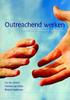 Outreachend werken Handboek voor werkers in de eerste lijn Opdrachten bij methodiek Lia van Doorn Yvonne van Etten Mirjam Gademan uitgeverij c o u t i n h o c bussum 2008 Deze opdrachten horen bij Outreachend
Outreachend werken Handboek voor werkers in de eerste lijn Opdrachten bij methodiek Lia van Doorn Yvonne van Etten Mirjam Gademan uitgeverij c o u t i n h o c bussum 2008 Deze opdrachten horen bij Outreachend
Toetsvragen bij domein 1 Mondelinge taalvaardigheid
 bijvoorbeeld Exemplarische opleidingsdidactiek voor taalonderwijs op de basisschool Toetsvragen bij domein 1 Mondelinge taalvaardigheid Bart van der Leeuw (red.) Jo van den Hauwe (red.) Els Moonen Ietje
bijvoorbeeld Exemplarische opleidingsdidactiek voor taalonderwijs op de basisschool Toetsvragen bij domein 1 Mondelinge taalvaardigheid Bart van der Leeuw (red.) Jo van den Hauwe (red.) Els Moonen Ietje
Stap 1: csv-bestand opslaan U slaat het adresboek van Windows Live Mail als volgt op in een csvbestand:
 Van Windows Live Mail ( WLM ) overstappen naar Thunderbird: Om gegevens vanuit WLM te gebruiken maak je eerst een z.g.n. CSV bestand aan. Dat is het adressenbestand. Een csv-bestand is een tabel waarin
Van Windows Live Mail ( WLM ) overstappen naar Thunderbird: Om gegevens vanuit WLM te gebruiken maak je eerst een z.g.n. CSV bestand aan. Dat is het adressenbestand. Een csv-bestand is een tabel waarin
Handleiding ZorgMail Secure e-mail - Webmail
 Handleiding ZorgMail Secure e-mail - Webmail 2014 ENOVATION B.V. Alle rechten voorbehouden. Niets uit deze uitgave mag worden openbaar gemaakt of verveelvoudigd, opgeslagen in een data verwerkend systeem
Handleiding ZorgMail Secure e-mail - Webmail 2014 ENOVATION B.V. Alle rechten voorbehouden. Niets uit deze uitgave mag worden openbaar gemaakt of verveelvoudigd, opgeslagen in een data verwerkend systeem
WERKEN MET ELEKTRONISCHE POST
 WERKEN MET ELEKTRONISCHE POST Naam Nr Klas Datum Met E-mail of elektronische post kan je berichten verzenden naar en ontvangen van andere computersystemen die aangesloten zijn op het Internet. De berichten
WERKEN MET ELEKTRONISCHE POST Naam Nr Klas Datum Met E-mail of elektronische post kan je berichten verzenden naar en ontvangen van andere computersystemen die aangesloten zijn op het Internet. De berichten
Woordenlijst Nederlands Engels
 Taaltalent deel 1 Methode Nederlands voor midden- en hoogopgeleide anderstaligen Woordenlijst Nederlands Engels Hoofdstuk 5 De reis Henny Taks Katja Verbruggen u i t g e v e r ij coutinho c bussum 2014
Taaltalent deel 1 Methode Nederlands voor midden- en hoogopgeleide anderstaligen Woordenlijst Nederlands Engels Hoofdstuk 5 De reis Henny Taks Katja Verbruggen u i t g e v e r ij coutinho c bussum 2014
Gebruikershandleiding Outlook 2007
 ROC van Twente - Servicedesk-ICT Gebruikershandleiding Outlook 2007 Versie 1.2 1 1. INTRODUCTIE... 3 1.1 INLOGGEN IN DE OUTLOOK 2007 CLIËNT... 3 1.2 UITLEG OVER DE OUTLOOK NAVIGATIE KNOPPEN... 3 1.3 UITLEG
ROC van Twente - Servicedesk-ICT Gebruikershandleiding Outlook 2007 Versie 1.2 1 1. INTRODUCTIE... 3 1.1 INLOGGEN IN DE OUTLOOK 2007 CLIËNT... 3 1.2 UITLEG OVER DE OUTLOOK NAVIGATIE KNOPPEN... 3 1.3 UITLEG
Toetsvragen bij domein 2 Woordenschat
 bijvoorbeeld Exemplarische opleidingsdidactiek voor taalonderwijs op de basisschool Toetsvragen bij domein 2 Woordenschat Bart van der Leeuw (red.) Jo van den Hauwe (red.) Els Moonen Ietje Pauw Anneli
bijvoorbeeld Exemplarische opleidingsdidactiek voor taalonderwijs op de basisschool Toetsvragen bij domein 2 Woordenschat Bart van der Leeuw (red.) Jo van den Hauwe (red.) Els Moonen Ietje Pauw Anneli
Handleiding Hosted Exchange
 Handleiding Hosted Exchange Toelichting In deze handleiding worden verschillende mogelijkheden en instellingen van Hosted Exchange aan u uitgelegd. Bestemming Dit document is bestemd voor klanten van Comvio
Handleiding Hosted Exchange Toelichting In deze handleiding worden verschillende mogelijkheden en instellingen van Hosted Exchange aan u uitgelegd. Bestemming Dit document is bestemd voor klanten van Comvio
Mywebshop Email configuratie. Versie 1.0 Februari 2010. Copyright 2010 Wikit BVBA, alle rechten voorbehouden
 Mywebshop Email configuratie Copyright 2010 Wikit BVBA, alle rechten voorbehouden Deze handleiding mag gebruikt worden om met behulp van de mywebshop.net infrastructuur een webwinkel/website te bouwen.
Mywebshop Email configuratie Copyright 2010 Wikit BVBA, alle rechten voorbehouden Deze handleiding mag gebruikt worden om met behulp van de mywebshop.net infrastructuur een webwinkel/website te bouwen.
Oefentekst voor het Staatsexamen
 Oefentekst voor het Staatsexamen Staatsexamen NT2, programma I, onderdeel lezen bij Hoofdstuk 12 van Taaltalent NT2-leergang voor midden- en hoogopgeleide anderstaligen Katja Verbruggen Henny Taks Eefke
Oefentekst voor het Staatsexamen Staatsexamen NT2, programma I, onderdeel lezen bij Hoofdstuk 12 van Taaltalent NT2-leergang voor midden- en hoogopgeleide anderstaligen Katja Verbruggen Henny Taks Eefke
Oefentekst voor het Staatsexamen
 Oefentekst voor het Staatsexamen Staatsexamen NT2, programma I, onderdeel lezen bij Hoofdstuk 7 van Taaltalent NT2-leergang voor midden- en hoogopgeleide anderstaligen Katja Verbruggen Henny Taks Eefke
Oefentekst voor het Staatsexamen Staatsexamen NT2, programma I, onderdeel lezen bij Hoofdstuk 7 van Taaltalent NT2-leergang voor midden- en hoogopgeleide anderstaligen Katja Verbruggen Henny Taks Eefke
Opleiding: Webmail outlook 2007
 Opleiding: Webmail outlook 2007 1. Inloggen Via de website: 1. http://webmail.hostedexchange.be of via 2. http://www.mpcterbank.be/personeel e-mailadres = voornaam.achternaam@mpcterbank.be wachtwoord:
Opleiding: Webmail outlook 2007 1. Inloggen Via de website: 1. http://webmail.hostedexchange.be of via 2. http://www.mpcterbank.be/personeel e-mailadres = voornaam.achternaam@mpcterbank.be wachtwoord:
Spelend leren, leren spelen
 Spelend leren, leren spelen een werkboek voor kinderen en ouders Rudy Reenders, Wil Spijker & Nathalie van der Vlugt Spelend leren, een werkboek voor kinderen en ouders leren spelen Rudy Reenders, Wil
Spelend leren, leren spelen een werkboek voor kinderen en ouders Rudy Reenders, Wil Spijker & Nathalie van der Vlugt Spelend leren, een werkboek voor kinderen en ouders leren spelen Rudy Reenders, Wil
i n s t a p b o e k j e
 jaargroep 6 naam: reken-wiskundemethode voor het basisonderwijs i n s t a p b o e k j e k l o k k i j k e n Les 1 Uren en minuten 1 Hoe laat begint elke les? Schrijf op. Rekenen Taal 2 Hoeveel uur is de
jaargroep 6 naam: reken-wiskundemethode voor het basisonderwijs i n s t a p b o e k j e k l o k k i j k e n Les 1 Uren en minuten 1 Hoe laat begint elke les? Schrijf op. Rekenen Taal 2 Hoeveel uur is de
Handleiding. Kliksafe Webmail
 Handleiding Kliksafe Webmail Inhoudsopgave 1. Introductie Nieuwe Web mail 2 1.1. Gebruikmaken van de webmail 2 1.2. Mappenweergave 3 1.3. Nieuwe mail opstellen en verzenden 4 1.4. Bijlagen toevoegen aan
Handleiding Kliksafe Webmail Inhoudsopgave 1. Introductie Nieuwe Web mail 2 1.1. Gebruikmaken van de webmail 2 1.2. Mappenweergave 3 1.3. Nieuwe mail opstellen en verzenden 4 1.4. Bijlagen toevoegen aan
i n s t a p b o e k j e
 jaargroep 4 naam: reken-wiskundemethode het basisonderwijs i n s t a p b o e k j e k l o k k i j k e n Les 1 Hele en halve uren 1 Hoe laat is het? Vul in. 2 Hoe laat is het? Teken de wijzers. 2 5 8 6 9
jaargroep 4 naam: reken-wiskundemethode het basisonderwijs i n s t a p b o e k j e k l o k k i j k e n Les 1 Hele en halve uren 1 Hoe laat is het? Vul in. 2 Hoe laat is het? Teken de wijzers. 2 5 8 6 9
Van Dale Elektronisch groot woordenboek versie 4.5 activeren en licenties beheren
 De nieuwste editie van dit document is altijd online beschikbaar: Activeren en beheren licenties Inhoudsopgave Van Dale Elektronisch groot woordenboek versie 4.5 activeren Automatisch activeren via internet
De nieuwste editie van dit document is altijd online beschikbaar: Activeren en beheren licenties Inhoudsopgave Van Dale Elektronisch groot woordenboek versie 4.5 activeren Automatisch activeren via internet
Handleiding webmail. Handleiding webmail Versie 2.1 Auteur : E.Mouws
 14-09-2017 Versie 2.1 Auteur : E.Mouws Pagina 1 Inhoudsopgave Wat is webmail?... 3 Hoe gebruikt u webmail?... 3 Hoe veilig is webmail?... 3 Kunt u uw eigen adresboek gebruiken bij webmail?... 3 Inloggen...
14-09-2017 Versie 2.1 Auteur : E.Mouws Pagina 1 Inhoudsopgave Wat is webmail?... 3 Hoe gebruikt u webmail?... 3 Hoe veilig is webmail?... 3 Kunt u uw eigen adresboek gebruiken bij webmail?... 3 Inloggen...
Aanpassingen voor Windows 8.1
 Wegwijs in Windows 8 Aanpassingen voor Windows 8.1 Hannie van Osnabrugge u i t g e v e r ij c o u t i n h o c bussum 2014 Deze aanpassingen voor Windows 8.1 horen bij Wegwijs in Windows 8 van Hannie van
Wegwijs in Windows 8 Aanpassingen voor Windows 8.1 Hannie van Osnabrugge u i t g e v e r ij c o u t i n h o c bussum 2014 Deze aanpassingen voor Windows 8.1 horen bij Wegwijs in Windows 8 van Hannie van
KeistadWeb.nl gebruikershandleidingen: Mozilla Thunderbird 1.0 NL (Windows versie) instellen voor gebruik met uw KeistadWeb.
 KeistadWeb.nl gebruikershandleidingen: Mozilla Thunderbird 1.0 NL (Windows versie) instellen voor gebruik met uw KeistadWeb.nl email account Revisie: 07-04-2010 Inhoudsopgave: 1. Voorwoord 2. Mozilla Thunderbird
KeistadWeb.nl gebruikershandleidingen: Mozilla Thunderbird 1.0 NL (Windows versie) instellen voor gebruik met uw KeistadWeb.nl email account Revisie: 07-04-2010 Inhoudsopgave: 1. Voorwoord 2. Mozilla Thunderbird
HANDLEIDING HVZ FLUVIA MAIL
 HANDLEIDING HVZ FLUVIA MAIL RDS (Remote Desktop Services) Inloggen Surf naar https://mail.hvzfluvia.be/owa Druk op enter Dit scherm verschijnt: Vul in het vak domein\gebruiker je log-in gegevens in. Dit
HANDLEIDING HVZ FLUVIA MAIL RDS (Remote Desktop Services) Inloggen Surf naar https://mail.hvzfluvia.be/owa Druk op enter Dit scherm verschijnt: Vul in het vak domein\gebruiker je log-in gegevens in. Dit
De essentie van administratieve organisatie. Stappenplan offerte. Wim Fennis Jan-Pieter Schilderinck. u i t g e v e r ij coutinho.
 De essentie van administratieve organisatie Stappenplan offerte Wim Fennis Jan-Pieter Schilderinck u i t g e v e r ij coutinho c bussum 2012 Dit stappenplan hoort bij De essentie van administratieve organisatie
De essentie van administratieve organisatie Stappenplan offerte Wim Fennis Jan-Pieter Schilderinck u i t g e v e r ij coutinho c bussum 2012 Dit stappenplan hoort bij De essentie van administratieve organisatie
